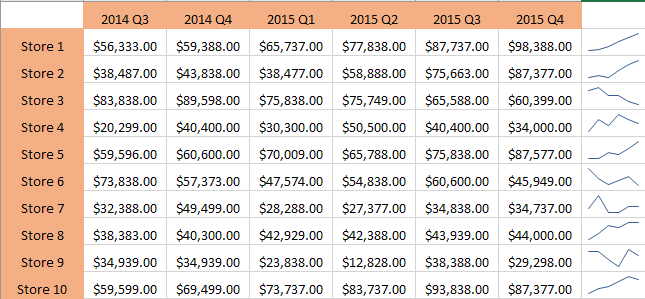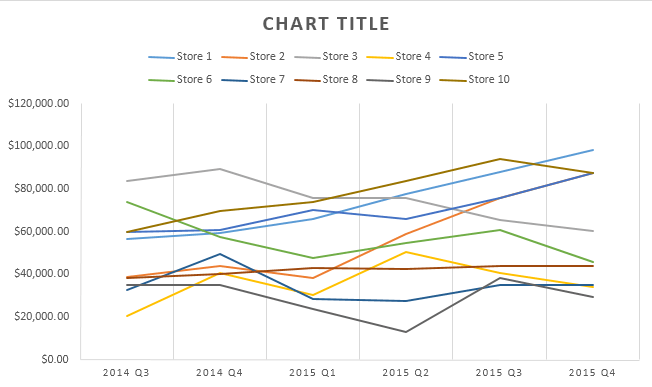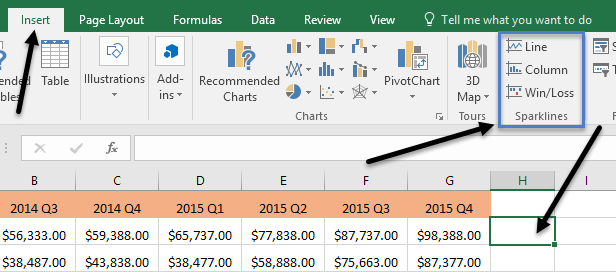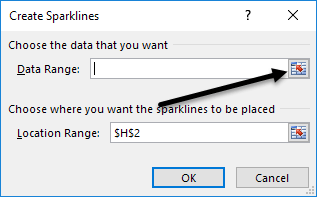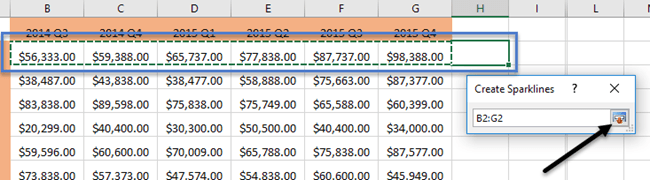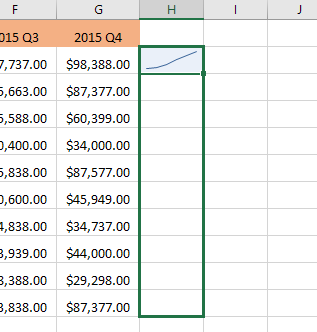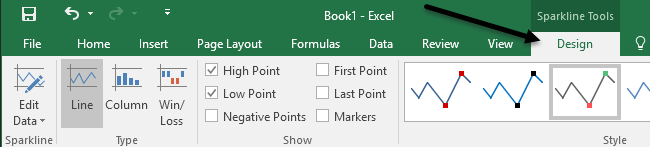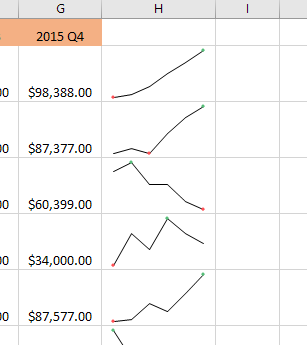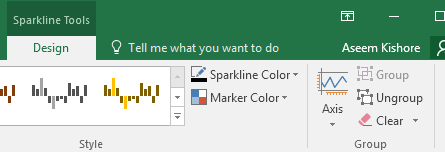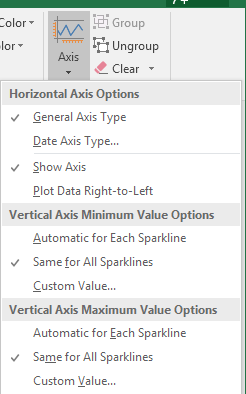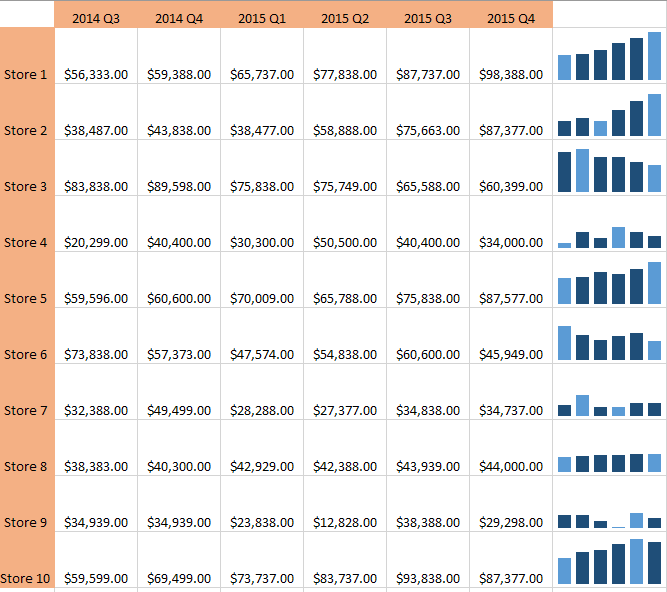Vai jums kādreiz ir bijusi datu darblapa programmā Excel un ātri gribējāt redzēt datu tendences? Iespējams, jums ir daži studentu pārbaudes darbu rezultāti vai jūsu uzņēmuma ieņēmumi pēdējo 5 gadu laikā, un tā vietā, lai programmā Excel izveidotu diagrammu , kas aizņem laiku un beidzas ar visu darblapu, varētu izmantot dažas nelielas mini diagrammas vienā šūnā. esi labāks.
Programmai Excel 2010, 2013 un 2016 ir lieliska funkcija, ko sauc par sparklines, kas būtībā ļauj izveidot mini diagrammas vienā Excel šūnā. Jebkurai šūnai varat pievienot sparklines un saglabāt to tieši blakus saviem datiem. Tādā veidā jūs varat ātri vizualizēt datus pēc rindas. Tas ir tikai vēl viens lielisks veids, kā analizēt datus programmā Excel.
Pirms sākam, apskatīsim īsu piemēru tam, ko es domāju. Tālāk sniegtajos datos man ir ieņēmumi no desmit veikaliem pēdējo sešu ceturkšņu laikā. Izmantojot sparklines, es varu ātri redzēt, kuri veikali palielina ieņēmumus un kuri veikali darbojas slikti.
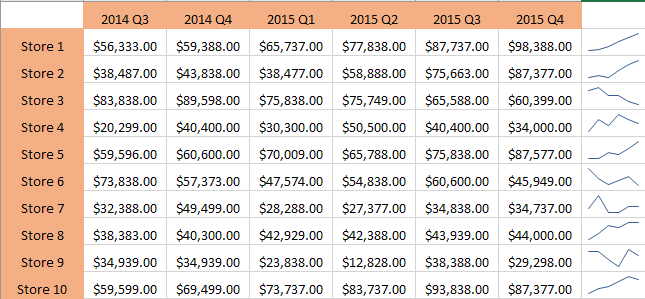
Acīmredzot, jums ir jābūt uzmanīgiem, aplūkojot datus, izmantojot sparklines, jo tie var būt maldinoši atkarībā no analizējamajiem skaitļiem. Piemēram, ja skatāties uz 1. veikalu, jūs redzat, ka ieņēmumi ir palielinājušies no 56 000 ASV dolāriem līdz aptuveni 98 ASV dolāriem, un tendences līnija iet uz augšu.
Tomēr, ja paskatās uz veikalu 8, tendences līnija ir ļoti līdzīga, taču ieņēmumi pieauga tikai no USD 38 000 līdz USD 44 000. Tātad sparklines neļauj jums redzēt datus absolūtos skaitļos. Izveidotās diagrammas ir tikai saistītas ar datiem šajā rindā, kas ir ļoti svarīgi saprast.
Salīdzināšanas nolūkos es izveidoju parastu Excel diagrammu ar tiem pašiem datiem, un šeit jūs varat skaidri redzēt, kā katrs veikals darbojas attiecībā pret citiem.
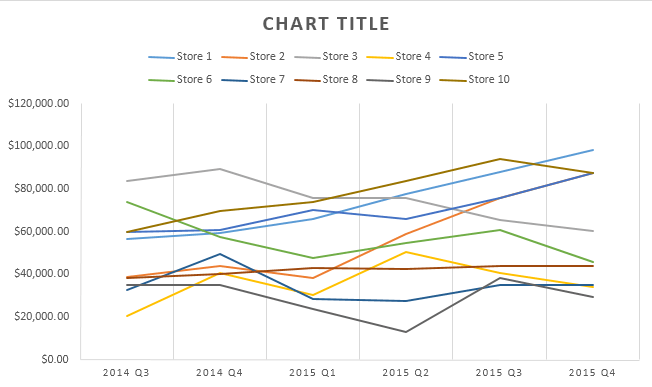
Šajā diagrammā 8. veikals ir diezgan plakana līnija salīdzinājumā ar veikalu 1, kas joprojām ir tendence uz augšu. Tādējādi varat redzēt, kā vienus un tos pašus datus var interpretēt dažādos veidos atkarībā no tā, kā tos attēlot. Parastās diagrammas palīdz skatīt tendences starp daudzām rindām vai datiem, un sparklines ļauj redzēt tendences vienā datu rindā.
Jāatzīmē, ka ir arī veids, kā pielāgot opcijas, lai arī sparklines varētu salīdzināt savā starpā. Kā to izdarīt, es minēšu zemāk.
Izveidojiet Sparkline
Tātad, kā izveidot sparkline? Programmā Excel tas ir patiešām viegli izdarāms. Vispirms noklikšķiniet uz šūnā blakus datu punktiem, pēc tam noklikšķiniet uz Ievietot un pēc tam sadaļā Sparklines izvēlieties vienu līniju , kolonnu un Win/Loss .
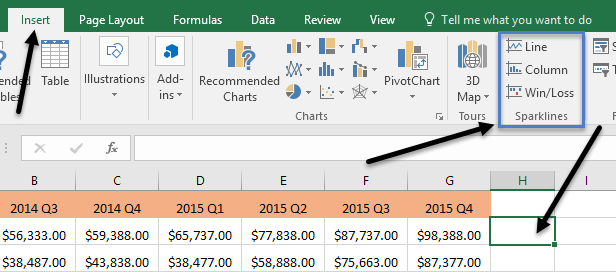
Izvēlieties kādu no trim opcijām atkarībā no tā, kā vēlaties rādīt datus. Jūs vienmēr varat mainīt stilu vēlāk, tāpēc neuztraucieties, ja neesat pārliecināts, kurš no tiem būs vispiemērotākais jūsu datiem. Tipam Win/Loss būs jēga tikai tiem datiem, kuriem ir pozitīvas un negatīvas vērtības. Jāuznirst logs, kurā tiek lūgts izvēlēties datu diapazonu.
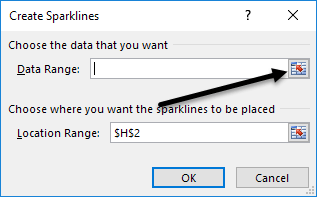
Noklikšķiniet uz mazās pogas labajā pusē un pēc tam atlasiet vienu datu rindu. Kad esat izvēlējies diapazonu, turpiniet un vēlreiz noklikšķiniet uz pogas.
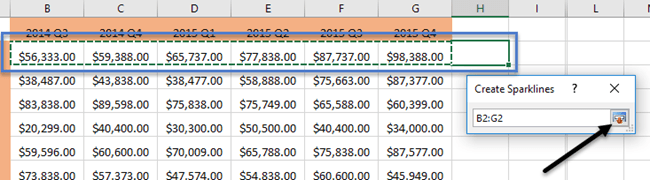
Tagad noklikšķiniet uz Labi, un šajā šūnā jāparādās jūsu sparkline vai mazai diagrammai. Lai izmantotu dzirksti visās pārējās rindās, vienkārši satveriet apakšējo labo malu un velciet to uz leju tāpat kā šūnā ar formulu.
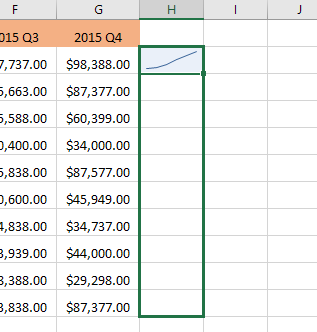
Sparklines pielāgošana
Tagad, kad mums ir mūsu sparklines, pielāgojam tos! Pirmkārt, jūs vienmēr varat palielināt šūnu izmēru, lai diagrammas būtu lielākas. Pēc noklusējuma tie ir diezgan mazi, un tos var būt grūti pareizi saskatīt. Tagad turpiniet un noklikšķiniet jebkurā šūnā ar sparkline un pēc tam noklikšķiniet uz cilnes Dizains sadaļā Sparkline Tools .
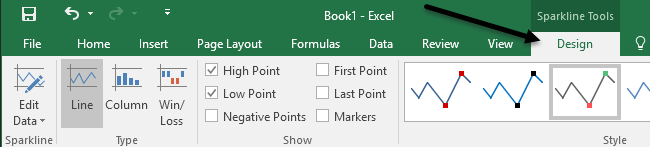
Sākot no kreisās puses, varat rediģēt datus, ja vēlaties iekļaut vairāk vai mazāk kolonnu. Sadaļā Veids varat mainīt vajadzīgo mini diagrammas veidu. Atkal Win/Loss ir domāts datiem ar pozitīviem un negatīviem skaitļiem. Sadaļā Rādīt grafikiem varat pievienot marķierus, piemēram , augstākais punkts , zemais punkts , negatīvie punkti , pirmais un pēdējais punkts un marķieri (katra datu punkta marķieris).
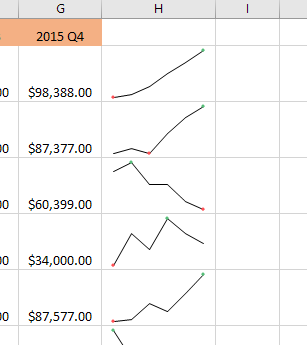
Sadaļā Stils varat mainīt diagrammas stilu. Būtībā tas maina tikai līnijas vai kolonnu krāsas un ļauj izvēlēties marķieru krāsas. Pa labi no tā varat individuāli pielāgot dzirksteļošanas līnijas un marķieru krāsas.
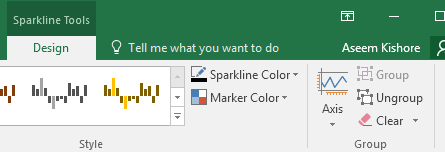
Vienīgais cits svarīgais sparklines aspekts ir Axis opcijas. Noklikšķinot uz šīs pogas, jūs redzēsit dažas opcijas, ko sauc par vertikālās ass minimālās vērtības opcijas un vertikālās ass maksimālās vērtības opcijas.
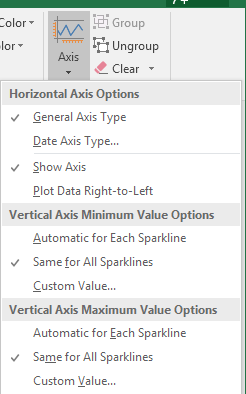
Ja vēlaties izveidot dzirksteļu līnijas attiecībā pret visām pārējām rindām, nevis tikai savu rindu, abos virsrakstos izvēlieties Same for All Sparklines . Tagad, aplūkojot datus, redzēsit, ka varat salīdzināt diagrammas absolūto vērtību izteiksmē. Es arī atklāju, ka diagrammu skatīšana kolonnu formā ļauj vieglāk redzēt datus, salīdzinot visas sparklines.
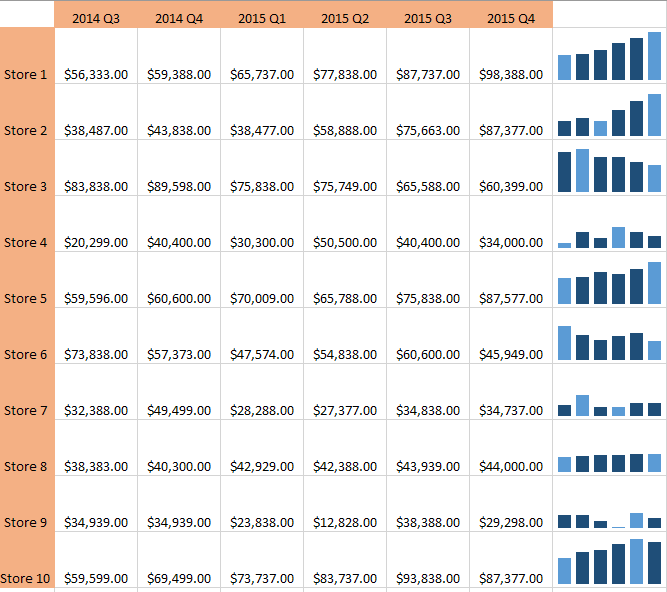
Kā redzat tagad, 1. veikala kolonnas ir daudz augstākas nekā 8. veikala kolonnas, kurām bija neliela augšupejoša tendence, taču ar daudz mazāku ieņēmumu vērtību. Gaiši zilās kolonnas ir zemākas un augstākas, jo es pārbaudīju šīs opcijas.
Tas ir apmēram viss, kas jāzina par sparklines. Ja vēlaties savam priekšniekam izveidot brīnišķīgu Excel izklājlapu, tas ir veids, kā to izdarīt. Ja jums ir kādi jautājumi, nekautrējieties ievietot komentārus. Izbaudi!